Introdução às Aplicações integradas
O que é Aplicativos Integrados
As Aplicações Integradas dão-lhe flexibilidade para implementar e gerir aplicações de loja única, aplicações agrupadas e uma linha de negócio personalizada de aplicações a partir de uma única localização. Estas aplicações podem ser criadas pela Microsoft ou pelos nossos parceiros 3P do Microsoft 365. A capacidade de localizar, testar e implementar totalmente aplicações compradas e licenciadas por parceiros da Microsoft a partir do portal aplicações integradas proporciona a conveniência e os benefícios que a sua organização necessita para manter os serviços empresariais atualizados regularmente e em execução de forma eficiente.
O portal Aplicações integradas apresenta uma lista de aplicações que podem ser acedidas por utilizadores na sua organização. As seguintes aplicações podem ser geridas através de Aplicações Integradas:
- Suplementos do Office
- Aplicações do Teams que funcionam no Outlook e na aplicação Microsoft 365 (anteriormente conhecida como Office.com).
- Aplicações do Teams que só funcionam no Teams.
- Aplicações SPFx
- Aplicações Web: para aplicações Web, pode ver dois tipos de aplicações.
- As aplicações SaaS que estão disponíveis no appsource.microsoft.com e podem ser implementadas por administradores que dão consentimento em nome da organização.
- Aplicações da galeria SAML que estão ligadas a suplementos do Office.
Como aceder a Aplicações Integradas
As Aplicações Integradas podem ser acedidas através do Centro de Administração Microsoft 365. Selecione Definições e, em seguida, selecione Aplicações integradas.
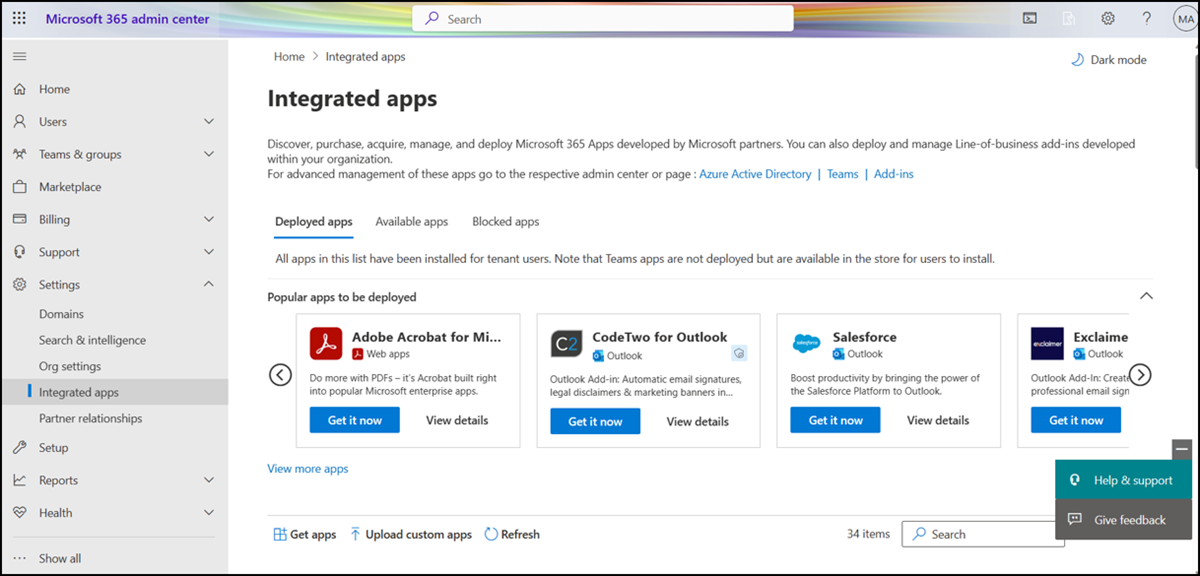
Quem pode aceder às Aplicações Integradas
O portal aplicações integradas está disponível apenas para clientes de todo o mundo e pode ser acedido pelas seguintes funções:
- Administrador global
- Leitor global
- Administrador de IA
- Administrador do Exchange
- Aplicativo Azure Administradores (disponibilizado em maio de 2023).
Esta funcionalidade não está disponível em clouds soberanas e governamentais.
Para saber mais sobre estas funções, consulte Microsoft Entra funções incorporadas - Microsoft Entra|Microsoft Learn.
Atribuições de usuário e grupo
Atualmente, suportamos a maioria dos grupos suportados por Microsoft Entra ID, incluindo grupos do Microsoft 365, listas de distribuição e grupos de segurança. Suportamos utilizadores em grupos de nível superior ou grupos sem grupos principais, mas não utilizadores em grupos aninhados ou grupos que tenham grupos principais. Para saber mais, leia a documentação sobre Atribuir utilizadores e grupos à aplicação.
Observação
Os grupos de segurança não habilitados por email não têm suporte no momento.
No exemplo seguinte, Sandra, Sheila e o grupo Departamento de Vendas são atribuídos a uma aplicação ou suplemento. Como o Departamento de Vendas da Costa Oeste é um grupo aninhado, o Bert e o Fred não estão atribuídos a uma aplicação ou suplemento.
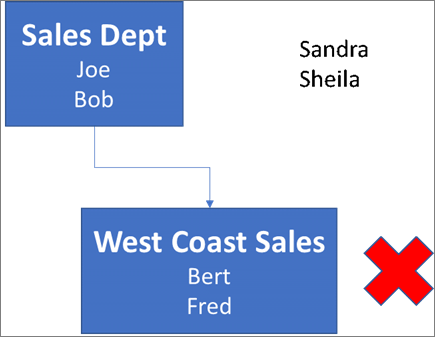
Determinar se um grupo contém grupos aninhados
A maneira mais fácil de detectar se um grupo contém grupos aninhados é exibir o cartão de visita do grupo no Outlook. Se introduzir o nome do grupo no campo Para de um e-mail e, em seguida, selecionar o nome do grupo quando este for resolvido, será apresentado se contém utilizadores ou grupos aninhados. No exemplo abaixo, a guia Membros do cartão de visita do Outlook para o Grupo de Teste não mostra usuários nem grupos, apenas dois subgrupos.
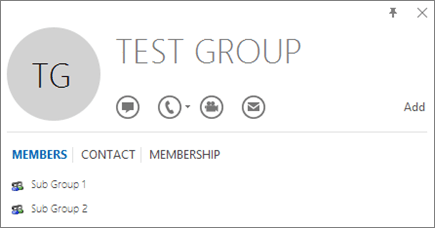
É possível fazer a consulta inversa resolvendo o grupo para ver se ele é membro de algum grupo. No exemplo abaixo, na guia Associação do cartão de visita do Outlook, é possível ver que o Subgrupo 1 é membro do Grupo de Teste.
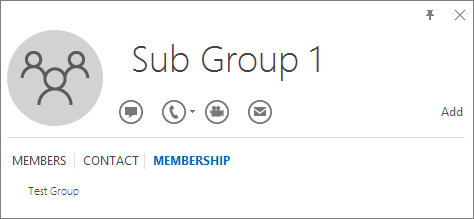
Tenha em atenção que pode utilizar a API do Graph do Azure Active Directory para executar consultas para encontrar a lista de grupos dentro de um grupo. Para saber mais, veja Operações em grupos | Referência da API do Graph.
Que controlos estão disponíveis no portal das Aplicações Integradas?
Enquanto administrador, os seguintes tipos de aplicação/suplemento podem ser geridos a partir do portal aplicações integradas no Centro de administração do Microsoft 365.
| Tipo | Produtos Anfitriões Suportados (qualquer ou todos) | O que podem os administradores controlar no portal das Aplicações Integradas? | Que administradores podem aceder aos controlos no portal das Aplicações Integradas? | Outros centros de administração & ações relacionadas |
|---|---|---|---|---|
| Suplemento | Outlook Word, Excel, PowerPoint |
Implementar/Editar utilizadores implementados/Remover implementação | Administrador do Exchange Administrador Global |
Exchange Administração Center para a política de atribuição de funções predefinida. Centro > de Administração Microsoft 365 Definições da Organização para a Loja Office |
| Aplicação SPFx | SharePoint | Implementar/Remover implementação | Administrador Global | Centro de Administração do Microsoft Office SharePoint Online |
| Web App | N/D | Implementar/Editar utilizadores implementados | Administrador Global Aplicativo Azure Administração |
Centro de administração do Microsoft Entra |
| Aplicação Teams (versão do manifesto inferior a 1.13) | Teams | Bloquear & Desbloquear | Administrador Global | Aceda ao Centro de administração do Teams para obter a predefinição de inquilino, implementação e gestão da disponibilidade |
| Aplicação Teams (versão de manifesto igual ou superior a 1.13) | Outlook Aplicativo do Microsoft 365 Teams |
Implementar/Editar utilizadores implementados/Remover implementação Bloquear & Desbloquear Gerir disponibilidade Editar>utilizadores Predefinição do inquilino |
Aplicativo Azure Administração | Aceda ao centro de administração do Teams para gerir a forma como esta aplicação é apresentada no Teams para utilizadores na sua organização. |
Observação
Um administrador do Exchange pode implementar um suplemento se a função de Administrador de Aplicações for adicionada ou se a propriedade Registo de Aplicações estiver definida como verdadeira no centro de administração do Microsoft Entra. Para obter mais informações, veja Requisitos de Administração.
Outros centros de administração
Pode continuar a gerir o acesso aos suplementos do Office e às aplicações do Teams através das seguintes definições:
- Definições da Organização para acesso a suplementos Word, Excel e PowerPoint
- Exchange admin center for Outlook Add-ins
- Centro de administração do Teams para Aplicações do Teams
Pode continuar a implementar Implementar e gerir Suplementos do Office e Aplicações do Teams através do centro de administração do Teams.
Encontrar informações de suporte para aplicações
Na página Aplicações Integradas, ao avaliar uma aplicação, pode rever os Termos de Utilização e a Política de Privacidade da aplicação antes de a disponibilizar aos seus utilizadores.
Pode aceder a estas informações das seguintes formas:
Para aplicações da Loja publicamente disponíveis, as ligações para Termos de Utilização, Política de Privacidade e Suporte estão disponíveis no AppSource. Procure uma aplicação e navegue para o respetivo separador Detalhes + Suporte para obter as ligações.

Para uma aplicação personalizada, contacte o programador da aplicação que iniciou o pedido para carregar a aplicação personalizada. Para agentes copilot submetidos através de Microsoft Copilot Studio, Teams Toolkit ou qualquer outra origem, os detalhes de contacto do requerente estão disponíveis no painel de detalhes da aplicação no
Requested Appsseparador.Também pode ver as mesmas informações de uma aplicação no centro de administração do Teams. Para obter detalhes, veja como encontrar informações de suporte para uma aplicação.
Perguntas frequentes
Que função de administrador preciso para aceder às Aplicações integradas?
Apenas os Administradores Globais, administradores de IA, administradores Aplicativo Azure Administradores e administradores do Exchange podem aceder às Aplicações Integradas.
- Os administradores globais podem editar todos os controlos para todas as aplicações e suplementos nas Aplicações Integradas
- Aplicativo Azure administradores podem editar controlos para aplicações do Teams que funcionam no Outlook e na aplicação Microsoft 365 e suplementos do Office/Outlook
- Os Administradores do Exchange podem editar quaisquer controlos para suplementos do Outlook implementados pelos mesmos.
As aplicações integradas não serão apresentadas no painel de navegação esquerdo para outros administradores.
Por que motivo vejo o Suplemento no painel de navegação esquerdo em Definição, mas não aplicações integradas?
As aplicações integradas permitem a implementação de Aplicativos Web, Excel, PowerPoint, Word, suplementos do Outlook, aplicações SPFx e aplicações do Teams que funcionam no Outlook e na Aplicação Microsoft 365. Para suplementos, as Aplicações integradas suportam a implementação em caixas de correio online do Exchange e não em caixas de correio do Exchange no local.
Os administradores podem eliminar ou remover aplicações?
Apenas o administrador que implementou a aplicação ou o suplemento ou um administrador global pode eliminá-la ou removê-la.
Selecione uma aplicação na vista de lista. No separador Configuração, selecione as aplicações a remover.
As aplicações integradas estão disponíveis na cloud soberana?
Não. Neste momento, as aplicações integradas não estão disponíveis para clientes de cloud soberana.
As aplicações integradas estão disponíveis em clouds governamentais?
Não. Neste momento, as aplicações integradas não estão disponíveis para clientes da cloud governamental.